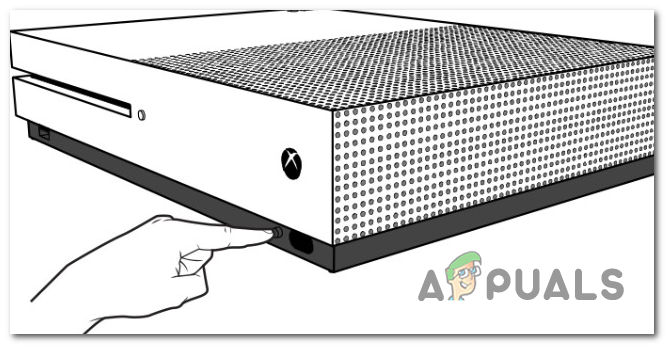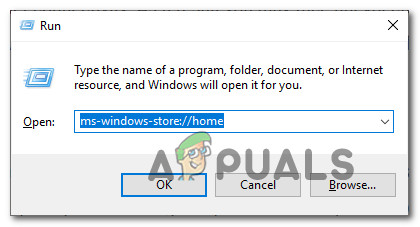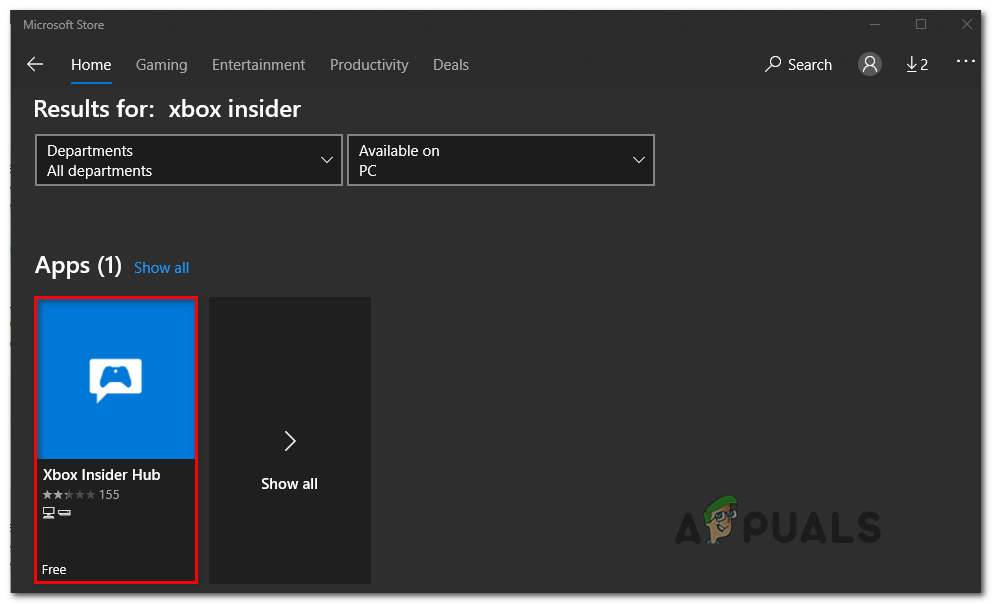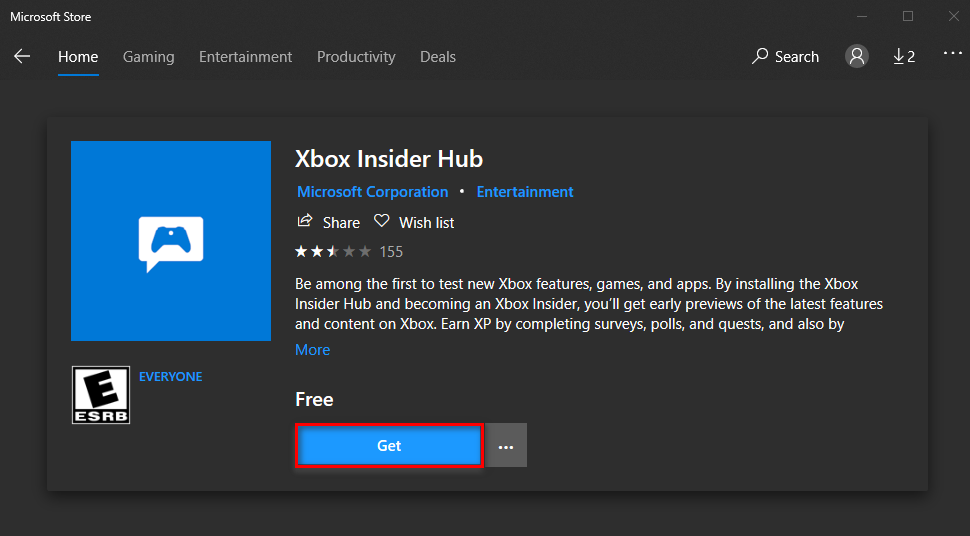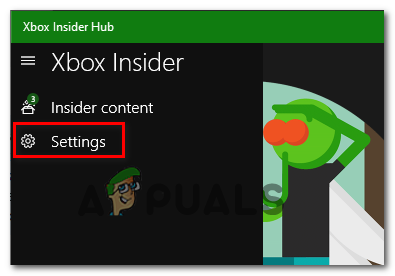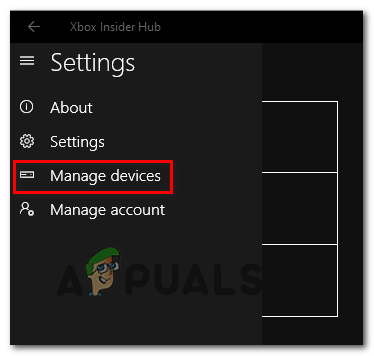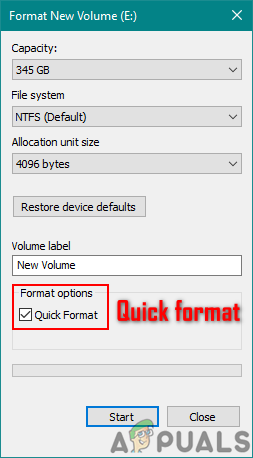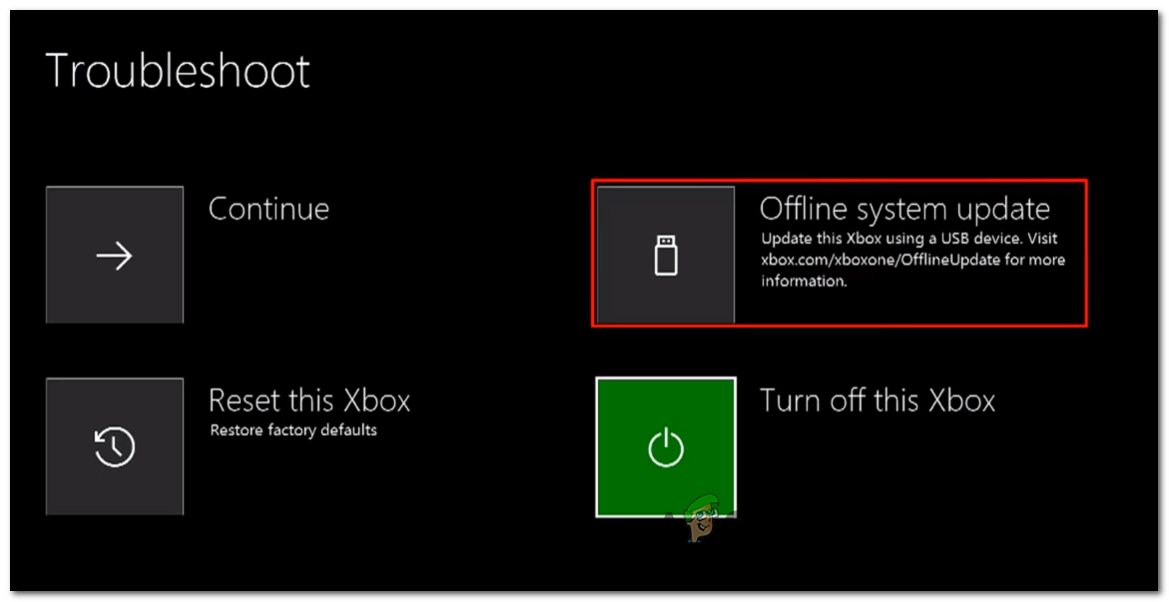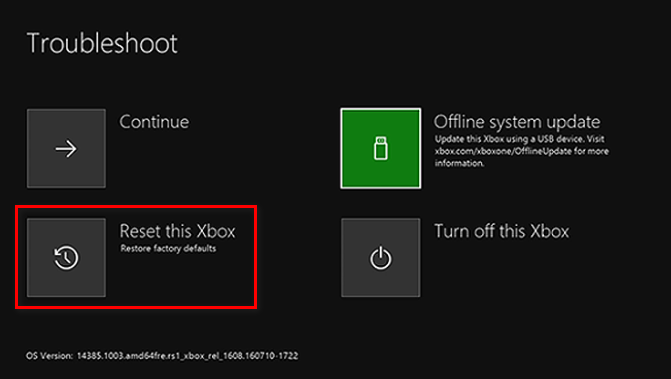Неки корисници Ксбок Оне-а наилазе на 0к8б05000ф код грешке сваки пут када покушају да инсталирају обавезно ажурирање на својој конзоли. У већини случајева ажурирање престаје да се инсталира на 47%, што чини њихову конзолу потпуно неупотребљивом.

Грешка при ажурирању Ксбок Оне 0к8б05000ф
Када истражујете овај проблем, започните са осигурањем да се не бавите проблемом са сервером. Ако то није случај, изведите циклус напајања да бисте елиминисали проблеме узроковане привременим датотекама.
Међутим, ако је ваша конзола регистрована за програм Ксбок Превиев, мораћете да се пријавите на свој Ксбок Ливе налог са Виндовс 10 конзоле (путем апликације Ксбок Инсидер Хуб УВП) и уклоните конзолу из програма за преглед.
У случају да се проблем јави због проблема са фирмвером, имате два начина за решавање проблема - обавезно ажурирање на чекању можете да инсталирате ручно (требат ће вам флеш диск) или помоћу алатке за решавање проблема при покретању ресетујете конзолу фабрика (на крају ћете изгубити све податке које тренутно држи).
1. метод: Истраживање статуса сервера
Пре него што покушате било шта друго, важно је осигурати да проблем не олакшава нешто што крајњи корисник не може да реши. Ажурирање можда неће успети због проблема са сервером који спречава вашу конзолу да преузме датотеке потребне за ажурирање фирмвера.
Да бисте проверили да ли је овај сценарио тачан, мораћете да проверите тренутни статус услуга Ксбок Ливе. Да бисте то урадили, посетите овај линк ( овде ) са мобилног или стоног уређаја и погледајте да ли било која услуга тренутно има проблема (посебно услуга Ксбок Ливе Цоре)

Статус Ксбок Ливе сервера
Белешка: Ако страница са статусом открије проблем са неким основним услугама Ксбок Оне, проблем је ван ваше контроле. У овом случају, све што можете да урадите је да сачекате да Мицрософт инжењери аутоматски реше проблем.
Ако ваша истрага није открила проблеме са сервером, проблем се вероватно јавља локално. У овом случају, једно од решења у наставку ће на крају решити проблем уместо вас.
Метод 2: Извођење поступка циклуса снаге
Пошто сте закључили да се проблем јавља само локално, требало би да почнете тако што ћете осигурати да Ксбок Оне конзолу не изазива привремена датотека која омета инсталацију новог фирмвера.
Када је ово потребно учинити, најлакши поступак је извођење поступка циклуса снаге. Ово је више од редовног поновног покретања конзоле, јер ће на крају испразнити кондензаторе и решити већину проблема са фирмвером који се односе на оштећене привремене датотеке.
Да бисте то урадили, следите упутства у наставку да бисте направили циклус напајања на Ксбок Оне конзоли да бисте поправили 0к8б05000ф:
- Уверите се да је ваша конзола у потпуности укључена (не у стању хибернације).
- притисните Ксбок дугме на својој конзоли и држите је притиснуту око 10 секунди (или док не видите да предња ЛЕД престаје да трепти)
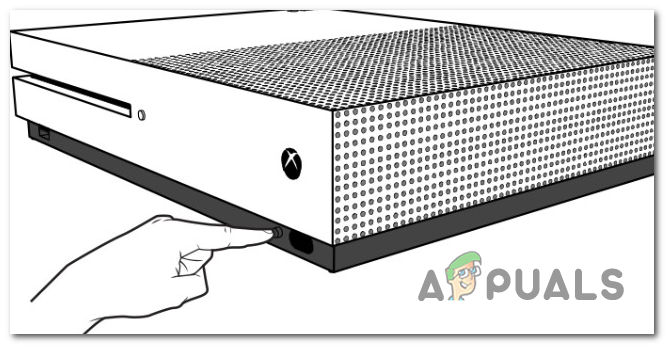
Извођење хард ресет
- Кад предња ЛЕД престане да трепће, отпустите дугме за укључивање и сачекајте пуни минут пре поновног укључивања конзоле. Током овог времена препоручује се да и физички ископчате кабл за напајање из утичнице како бисте осигурали да се кондензатори напајања потпуно испразне.
- Затим кратко притисните Ксбок дугме на конзоли и припазите на почетни (дужи) екран за анимацију при покретању. Ако га видите, схватите то као потврду да је поступак циклуса снаге успешно завршен.

Ксбок Оне почетна анимација
- Када се конзола поново покрене, покушајте поново да инсталирате фирмвер и видите да ли и даље видите 0к8б05000ф.
У случају да и даље видите исту грешку, пређите на следеће потенцијално решење у наставку.
3. метод: Уклањање Ксбок Цонсоле из програма Превиев
Испоставило се да можете очекивати да ћете се сусрести управо са овим 0к8б05000ф грешка у случају да је ваш рачун тренутно пријављен за програм за преглед Ксбок. Велика већина корисника који су документовали ову грешку потврдила је свој упис у програм Ксбок Превиев.
Ако је овај сценарио применљив и ако сте заиста уписани у програм за преглед, нећете моћи конвенционално да га одјавите јер више не можете нормално да приступате својој конзоли.
Међутим, можете уклонити Ксбок из програма Превиев са рачунара са Виндовс 10 инсталирањем УВП (Универсал Виндовс Платформ) апликације Ксбок Инсидер Хуб. Да бисте то урадили, следите упутства у наставку:
- Притисните Виндовс тастер + Р. отворити а Трцати Дијалог. Затим укуцајте „мс-виндовс-сторе: // хоме“ у оквир за текст и притисните Ентер да се отвори Мицрософт Сторе .
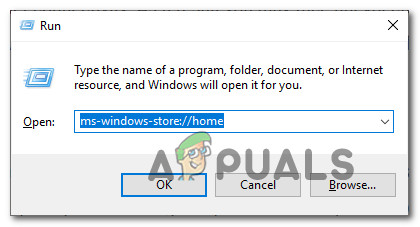
Отварање Мицрософт продавнице путем оквира за покретање
- Једном кад уђете у Мицрософт Сторе , користите функцију претраге (горњи десни угао) да бисте потражили „ Ксбок Инсидер Хуб ‘. Затим, са листе резултата, кликните на Ксбок Инсидер Хуб .
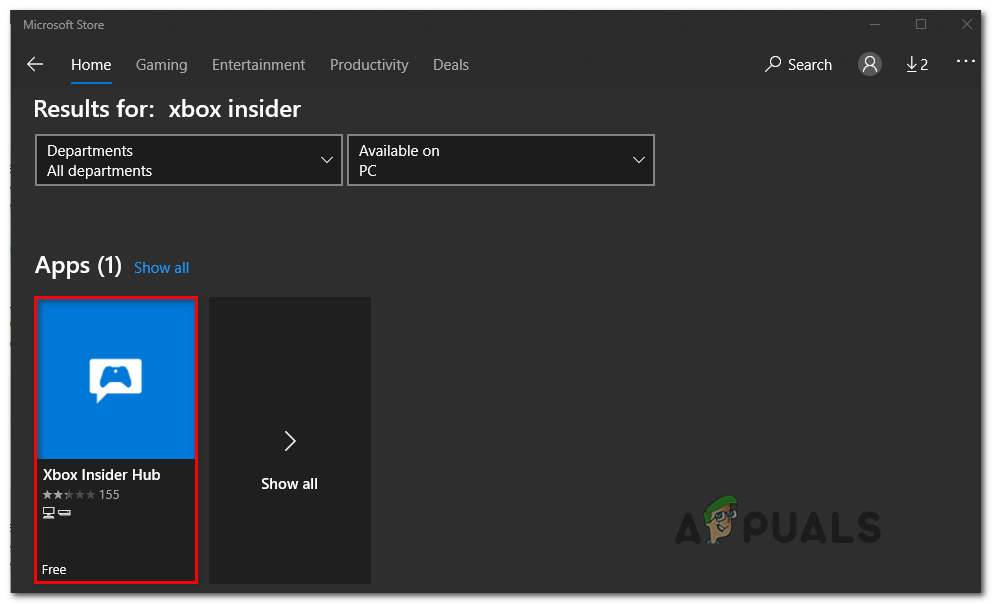
- Кликните на Добити дугме повезано са Ксбок Инсидер Хуб и сачекајте да се преузимање заврши.
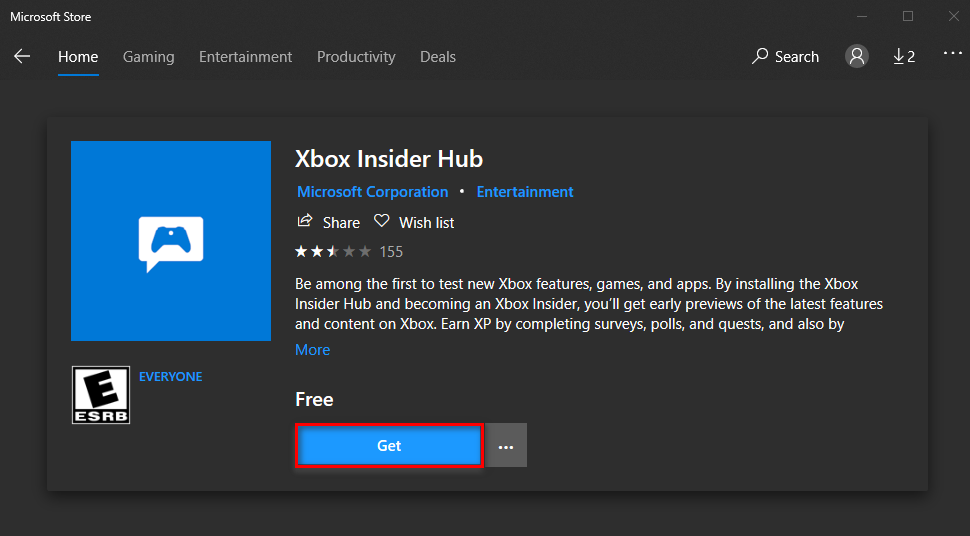
Преузимање апликације Ксбок Инсидер Хуб УВП
- Када се преузимање заврши и апликација инсталира, покрените је и пријавите се истим Ксбок Ливе налогом који користите на конзоли Ксбок Оне.
- Након што успете да се пријавите, кликните на дугме акције (горњи леви садржај) и кликните на Подешавања.
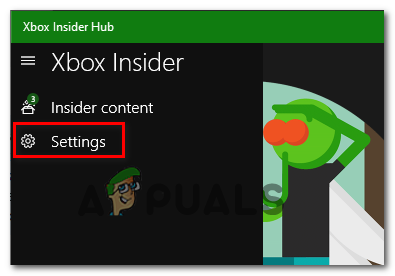
Приступ менију Подешавања апликације Ксбок Инсидер Хуб
- У менију подешавања кликните на дугме за акцију (горњи леви угао) и кликните на Управљање уређајима од Подешавања мени.
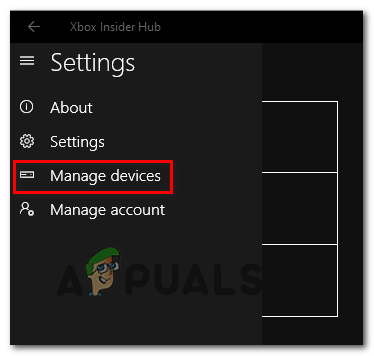
Приступање екрану Управљање уређајем
- Када уђете у подешавања Управљање уређајима, уклоните свој Ксбок из програма за преглед и сачувајте измене.
- Поново покрените конзолу и конзола би сада требало да покуша да инсталира друго ажурирање јер је то више н део Инсидер Хуб .
У случају да сте безуспешно следили ова упутства или нисте били део круга за преглед, пређите на следеће потенцијално решење у наставку.
4. метод: Ручно ажурирање фирмвера конзоле
Ако вам ниједан од метода у наставку није дозволио да се решите грешке 0к8Б05000Ф док сте покушавали да инсталирате обавезно ажурирање Ксбок Оне, преостало је једино решење које неће ометати датотеке конзоле је ручни покушај инсталирања фирмвера конзоле.
То ће вам требати да користите флеш диск од најмање 10 ГБ који је форматиран помоћу НТФС . Ово је једини предуслов, остало можете добити на Мицрософт веб локацији за подршку. Мораћете да посетите веб локацију за подршку за Ксбок и преузмете најновију верзију фирмвера за ОС.
Ако сте спремни да то учините, следите упутства у наставку да бисте ручно ажурирали фирмвер конзоле и заобишли га 0к8Б05000Ф грешка:
- Прво, прво морате да припремите флеш диск коју ћете користити за извршавање офлајн ажурирања. Да бисте то урадили, убаците УСБ диск у рачунар и форматирајте га у НТФС. Да бисте то урадили, кликните десним тастером миша на погон у Филе Екплорер и кликните на Формат… из контекстног менија. Даље, поставите Систем датотека као НТФС, а затим означите поље повезано са Брзо форматирање пре него што кликнете на Старт.
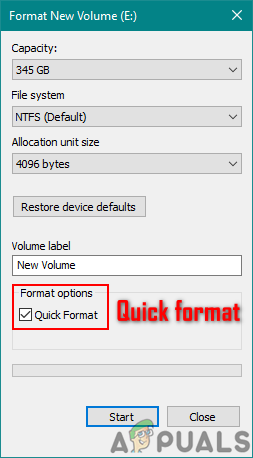
Коришћење брзог формата
- Када се уверите да је флеш диск правилно форматиран, посетите ову везу ( овде ) и преузмите најновију верзију фирмвера конзоле Ксбок Оне.
- Сачекајте док се преузимање не заврши, а затим извуците садржај архиве ( $ СистемУпдате ) у основној фасцикли флеш диска.
- По завршетку операције, безбедно искључите флеш диск и пређите на конзолу.
- На Ксбок Оне конзоли притисните и држите тастер Вези + избаци истовремено, затим кратко притисните Ксбок дугме на конзоли (док настављате да држите Вежи и Избаци дугмад).

Отварање алатке за решавање проблема са покретањем Ксбок Оне
Белешка: На Ксбок Оне С Алл-Дигитал притисните само дугме Бонд и Ксбок.
- Након што чујете узастопне тонове, отпустите тастер Вежи и Избаци дугмад и сачекајте Алат за решавање проблема при покретању екран који ће се појавити.
- Када се то догоди, убаците флеш диск који сте претходно креирали у кораку 1 и сачекајте Поље за ванмрежно ажурирање система постати доступан. Затим одаберите ту опцију помоћу контролера и притисните Икс да би му приступили.
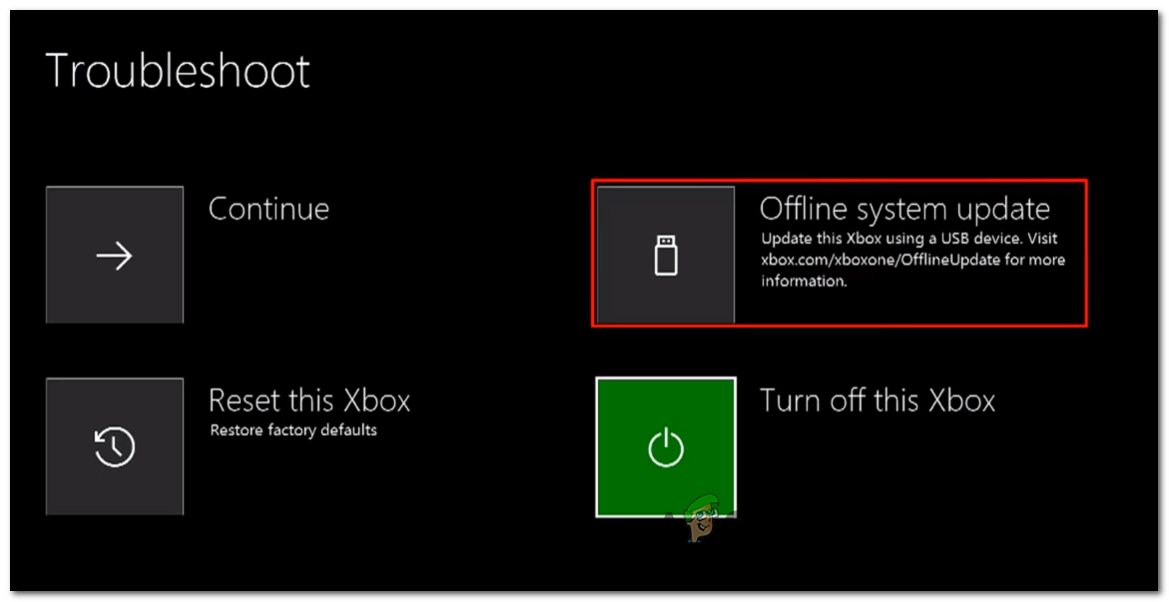
Приступање опцији ван мреже Ажурирање система
- Потврдите операцију и сачекајте да се поступак заврши. У зависности од аспеката УСБ флеш диска и ако на својој конзоли користите ССД или ХДД, очекујте да овај поступак траје мање од 10 минута.

Ручно инсталирање најновије верзије ОС Ксбок Оне
- Када је операција завршена, конзола ће се аутоматски поново покренути и ваш систем ће покушати да се нормално покрене.
У случају да немате УСБ флеш диск да бисте довршили горе наведену операцију, померите се до последњег поправка у наставку.
5. метод: Ресетовање конзоле помоћу алатке за решавање проблема при покретању
У случају да вам ни један од доленаведених метода није омогућио да решите проблем, последње решење је да ресетујете конзолу у потпуности помоћу алатке за решавање проблема при покретању система Виндовс. Али пре него што се обавежете на ово, имајте на уму да ће ова операција на крају избрисати податке о играма, привремене датотеке, видео садржај и све остало што тренутно имате на својој конзоли.
Белешка: Ова операција неће дирати у чување података све док су направљене резервне копије преко Ксбок Ливе.
Ако сте спремни да кренете овом рутом и разумете последице, почните да следите упутства у наставку да бисте започели са офлајн ресетовањем на фабричка подешавања на Ксбок Оне конзоли да бисте поправили 0к8Б05000Ф грешка:
- Започните потпуно искључивањем конзоле и сачекајте најмање 30 секунди.
- Притисните и држите Вези + избаци истовремено, затим кратко притисните Ксбок дугме да бисте покренули Ксбок Оне конзолу.

Покретање Ксбок Оне Троублесхоотер
Белешка: На Ксбок Оне С Алл-Дигитал притисните само дугме Бонд и Ксбок.
- Када зачујете други тон, отпустите дугме Вежи и избаци и сачекајте да се појави Ксбок алатка за решавање проблема при покретању.
- Једном кад уђете у Алат за решавање проблема при покретању , изаберите Ресетујте овај Ксбок помоћу контролера и притисните дугме Кс да бисте започели поступак.
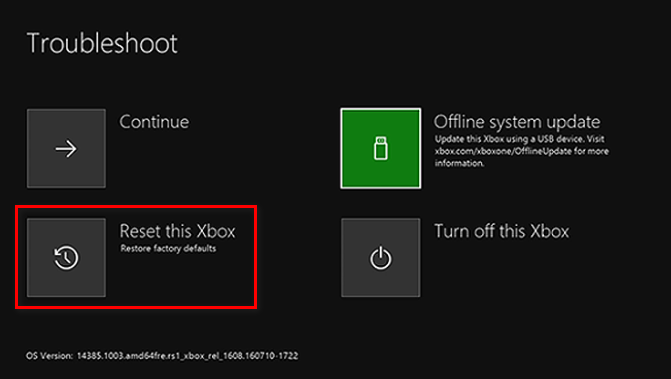
Ресетовање Ксбок-а помоћу алатке за решавање проблема при покретању
- У одзиву за потврду одаберите одаберите Уклоните све и сачекајте да се операција заврши.
- Када је операција завршена, сачекајте да се ваша конзола покрене нормално и погледајте да ли је проблем сада решен.